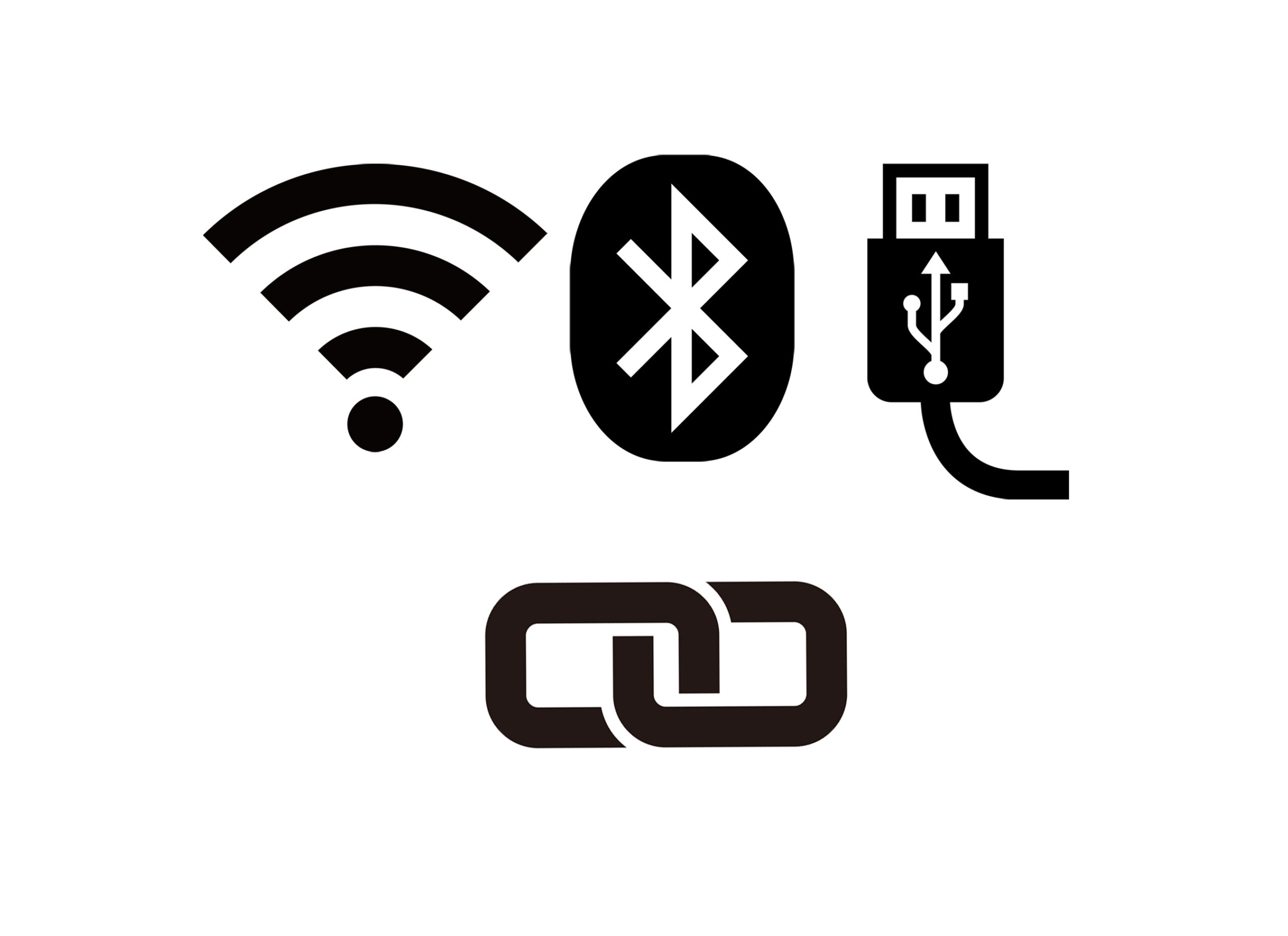浜松を中心とした静岡県でパソコンやスマホのトラブル解決・サポートをしているMIRAISEの金子です。
外出先で「パソコンでインターネットに接続」を行いたい場合、スマホの回線を使いパソコンやタブレットをインターネットに接続できる「テザリング」という機能があります。
テザリング機能を使えば、外出先でPCやゲーム機をインターネットに接続できるのでとても便利な反面、スマホの充電がすぐになくなってしまう欠点があります。
今回テザリングを行っても使用場所によってバッテリーの減りを抑えることができる方法をそれぞれの接続方法のメリット・デメリットも交えてご紹介したいと思います。
外出先でPC・タブレットをネット接続される方・旅行の際、普段家でしか使わないタブレットを外出先に持ち出して利用される方など必見です。
テザリングの接続方法
iPhoneでテザリングする方法は下記の3種類です。
1.Wi-Fiでテザリング
スマホをアクセスポイントとして複数台の端末を接続可能にします。
2.Bluetoothでテザリング
親機(スマホ)と子機(PC等)のBluetoothをオンにし、ペアリングするだけで接続可能
3.USBでテザリング
スマホをUSBケーブルでPCに直接繋ぐ
それぞれのメリット・デメリット
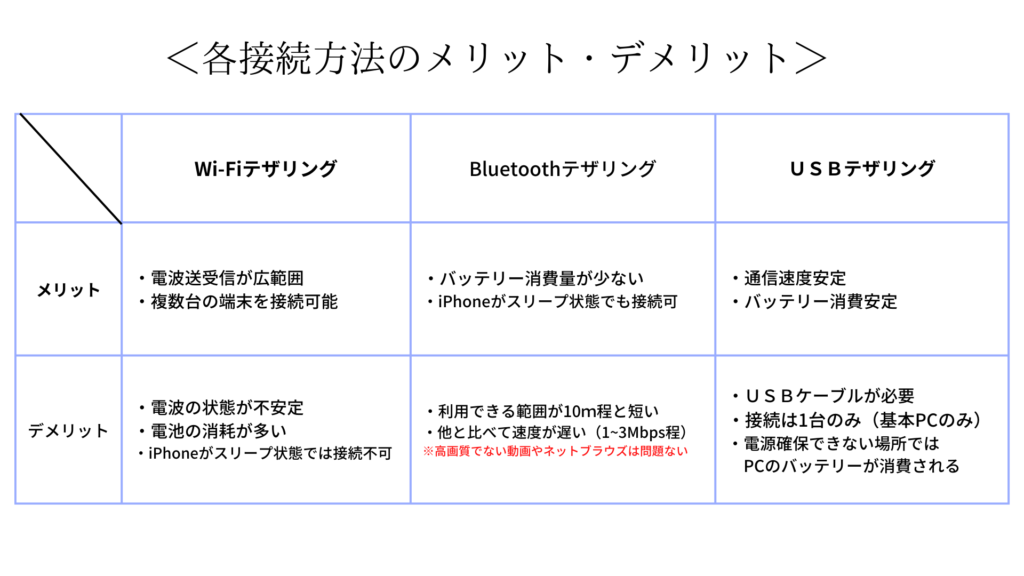
テザリングの事前設定
テザリングを行う前に事前に設定が必要です。
※今回はiPhoneで説明させていただきます。
- ホーム画面「設定」から「インターネット共有」を選択
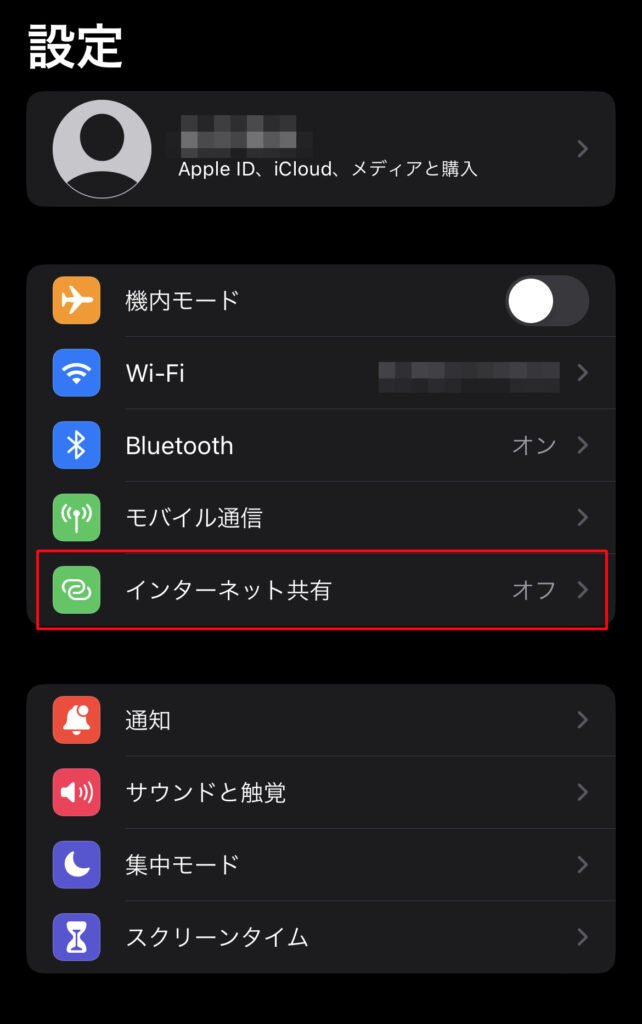
2.「ほかの人の接続を許可」をオンに切り替える
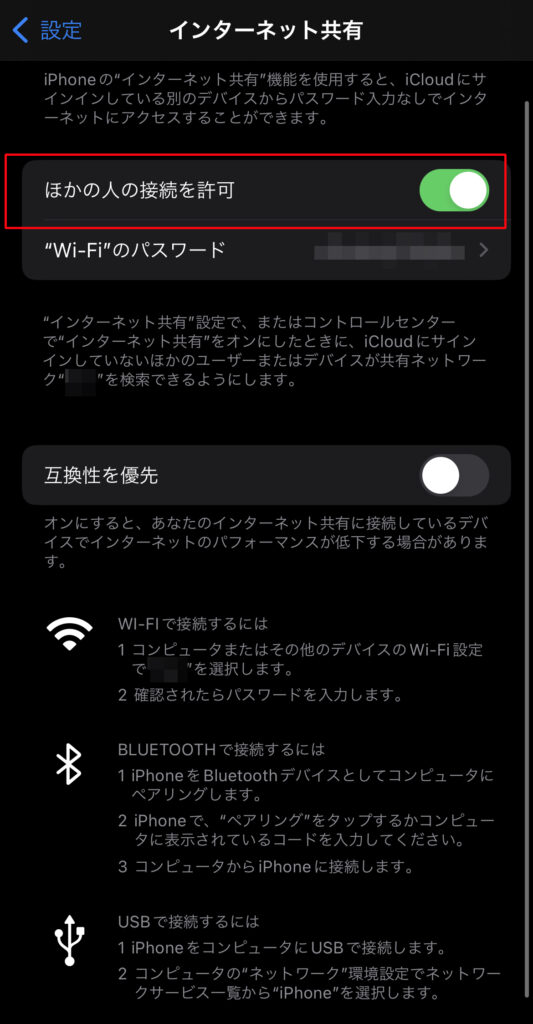
3. Wi-Fiのパスワードを控えておく
※テザリングを終了する場合は「ほかの人の接続を許可」をオフにします。
各テザリングの接続方法
<Wi-Fiテザリングの接続手順>
1.パソコンなどテザリング機器の「Wi-Fi」設定をオンにする
2.Wi-FiアクセスポイントでSSID(iPhoneのネットワーク名)を選択し、事前に控えていた(Wi-Fi)パスワードを入力
(パスワードはテザリング親機のiPhoneの「設定」>「インターネット共有」「“Wi-Fi”のパスワード」から確認可能)
3.iPhoneの「インターネット共有」設定が「接続中」になればテザリング設定完了
※iPhoneがスリープ状態になると接続も切れてしまうのでiPhoneのスリープ時間を延長しておくとよい
<Bluetoothテザリングの接続手順>
1.テザリング親機(iPhone)の「Bluetooth」設定をオンにする
2.テザリング子機の「Bluetooth」設定をオンにし、親機→子機 子機→親機のiPhone名をそれぞれタップする
3.(親機の)iPhoneと(子機の)デバイスに表示されたパスコードが一致していることを確認し、「ペアリング」タップ
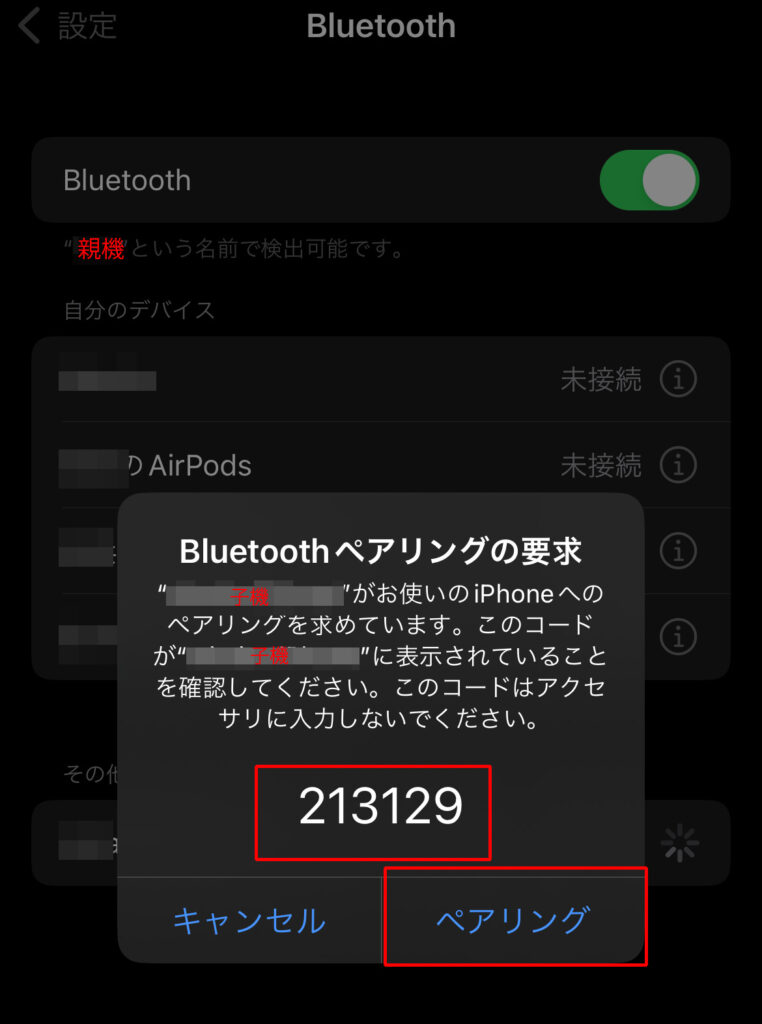
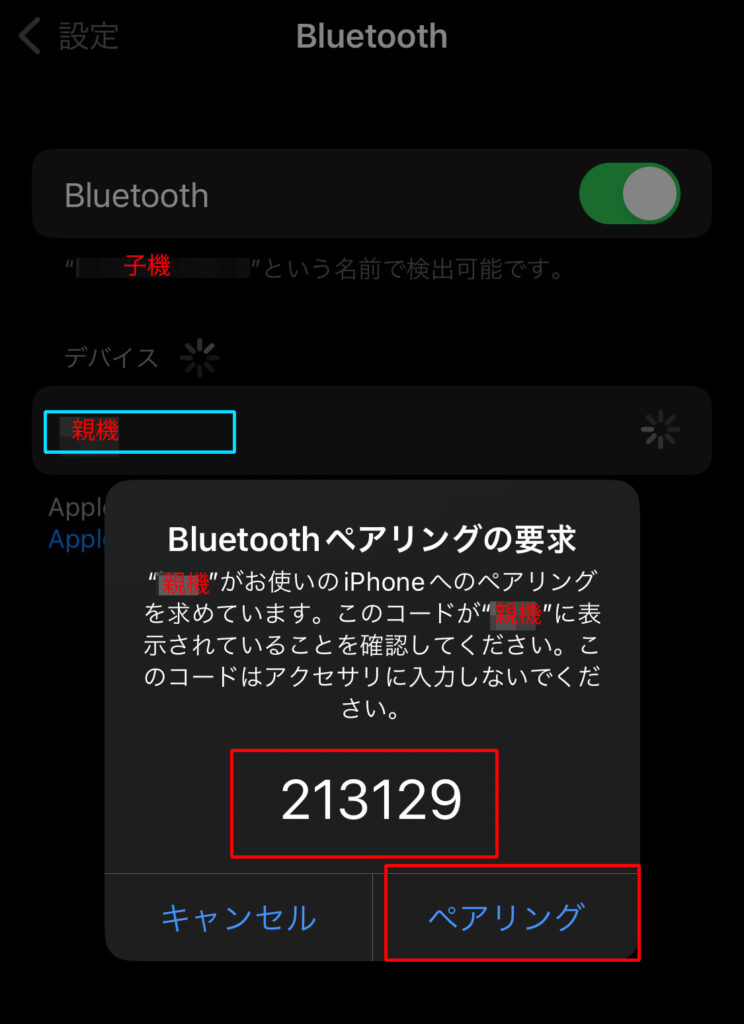
4.子機のiPhoneのに「テザリングマーク」が表示されていればテザリング設定完了
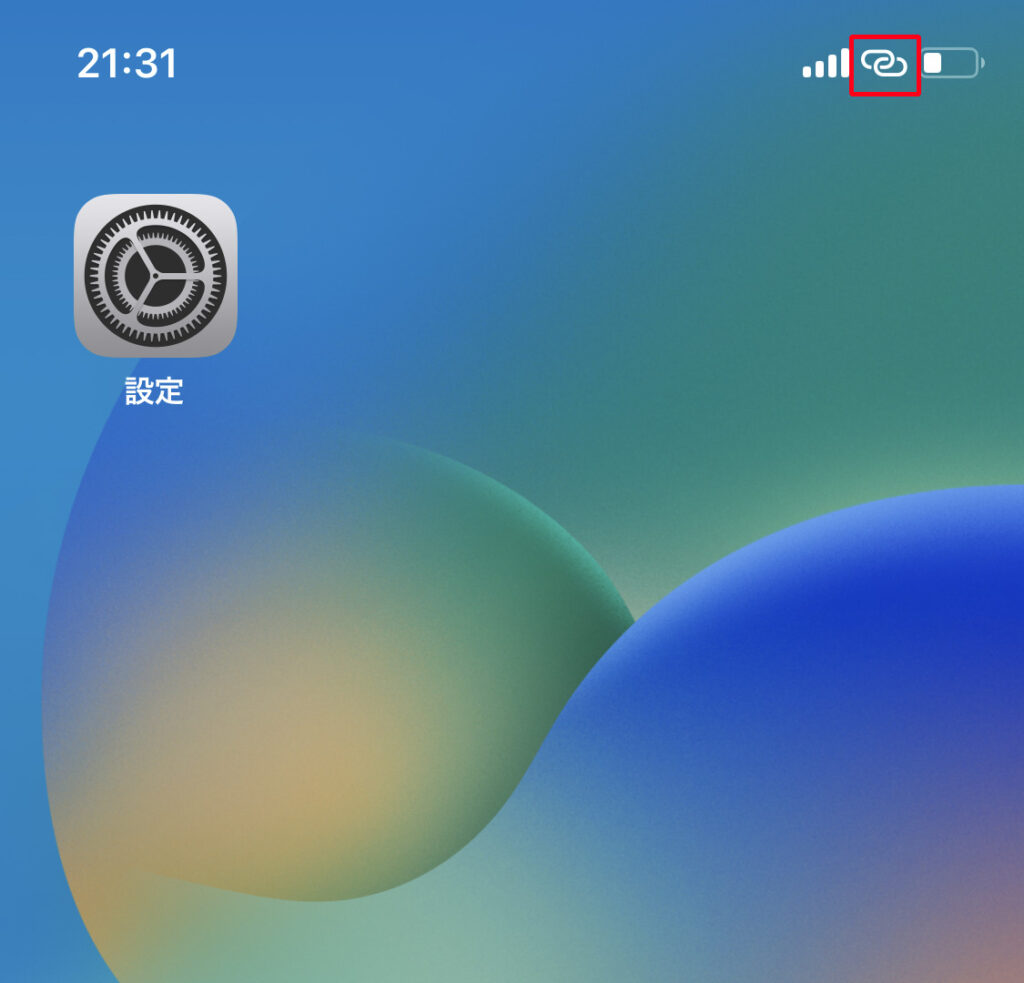
<USBテザリングの手順>
1.iPhoneとデバイスをUSBケーブルで接続しインターネット共有をONにすると 以下のような画面が表示される。
iPhoneのWi-Fi及びBluetoothがオフの場合、オンにするかの確認画面が表示されます。
USB接続でのみでPCとテザリングする場合は「USBのみ」を選択します。
※Wi-FiやBluetoothがオンになっている場合はこちらが表示されない場合もあります。
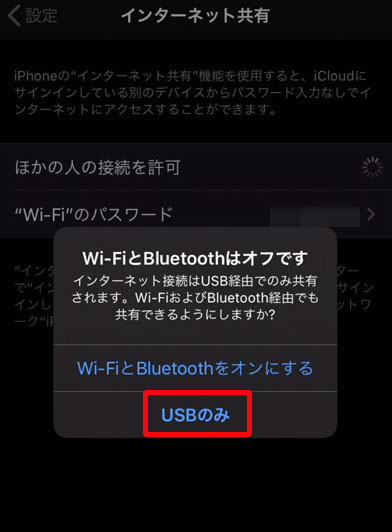
2.インターネット共有(USB経由)でPCがネット接続されたことを確認する
USB接続でネットに接続できている場合PC側では以下のような表示となります。
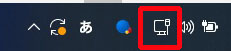
<使用場所別おすすめ接続方法>
●会議室やカフェ等PCの電源を確保できる場所の場合・・・USB接続
ワーキングスペースやスターバックス等のカフェは最近電源コンセントを使用できる環境が整ってきているのでPCのAC電源が使えれば、バッテリーを気にせず、スマホのバッテリー充電並びに安定したネット接続が可能となります。
●PCの電源を確保できない公園、電車等の座席・ベンチ等・・・Bluetooth接続
電車内だと膝の上やバッグに乗せてPCを使用するシーンを思い浮かべていただけるとわかると思いますが、ケーブルを取り出していちいちスマホとPCを接続するのは少々面倒であるのとPCのAC電源を確保できないのでPCのバッテリーが消費されてしまいます。
このような場所では、Bluetooth接続がオススメです。(基本的にBluetooth接続はバッテリー消費が一番少ない)
まとめ
以上のことから
テザリングする際は基本以下の
●Bluetooth接続
●USB接続
を選択すればバッテリー消費を節約できます。
モバイルバッテリーを持ち歩いたりすればバッテリー消費を気にすることもないのですが、
荷物が多くなったり、持ち歩くのが難しい場合がございます。
そういった状況下では基本『Bluetooth接続』を選択していただければバッテリー消費節約並びに電波の安定も実感できます。
ぜひ試してみてください。